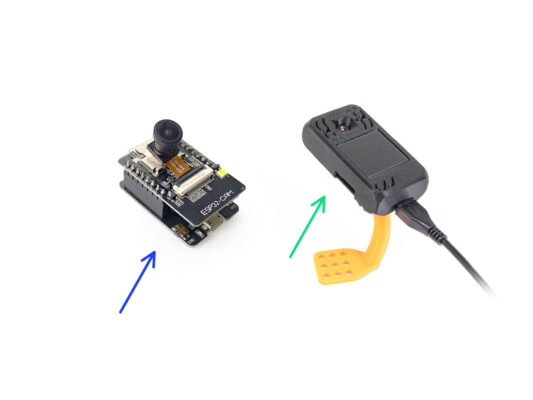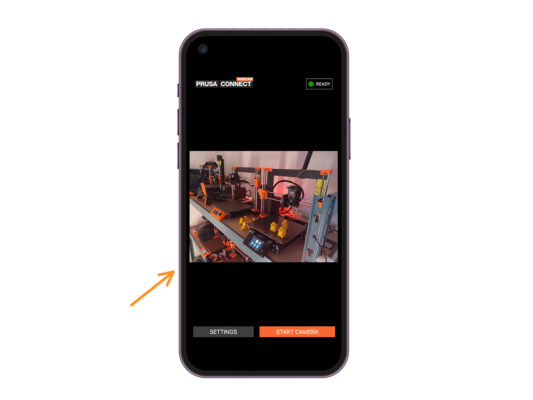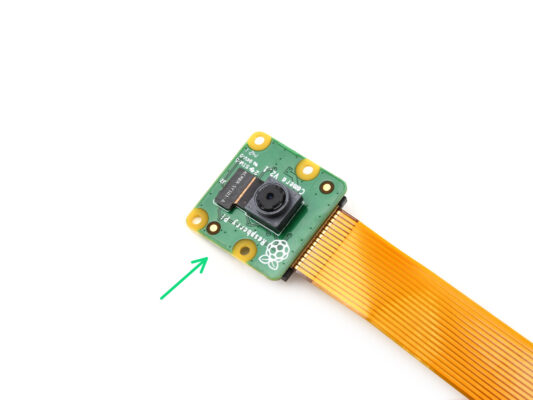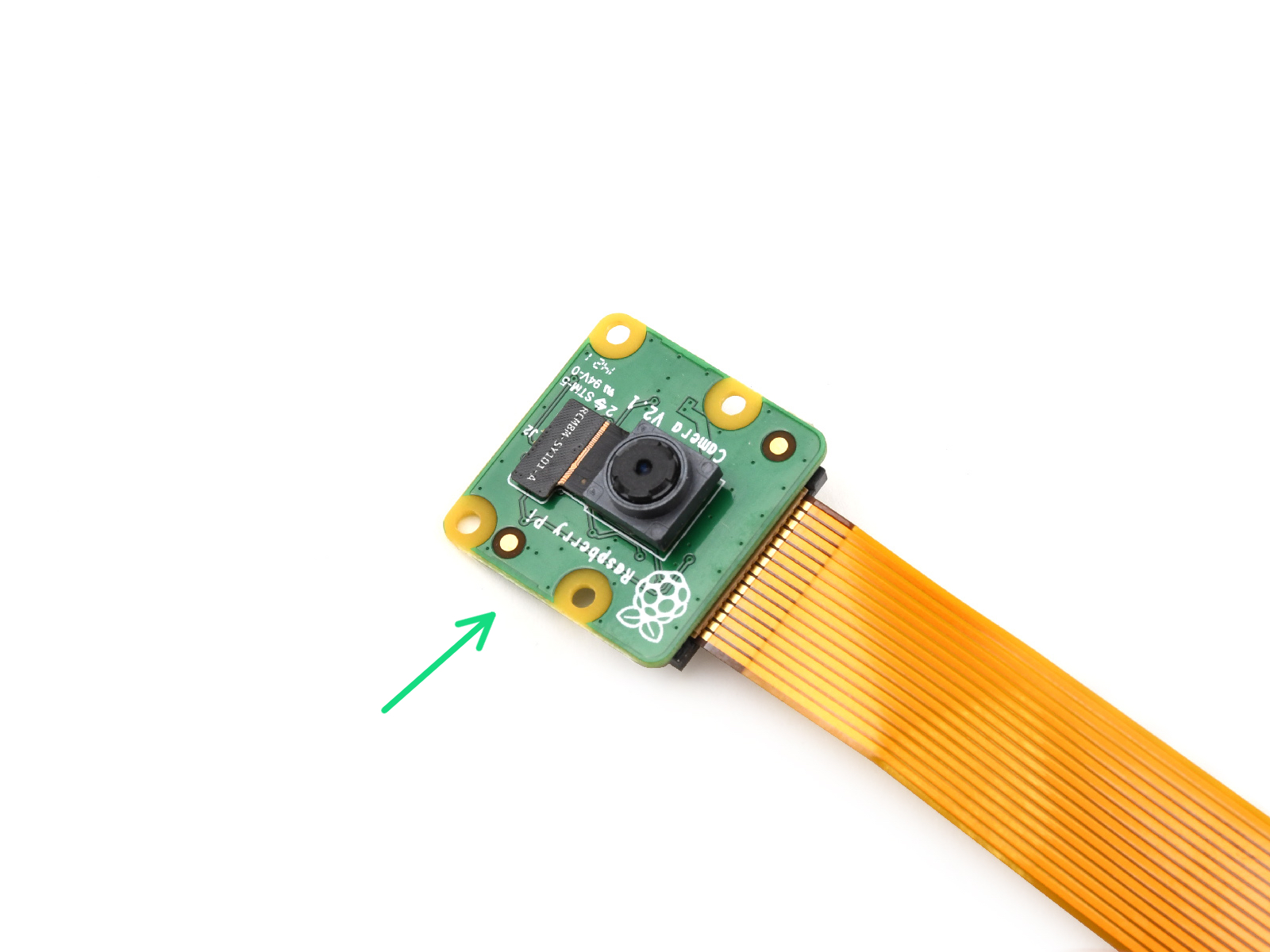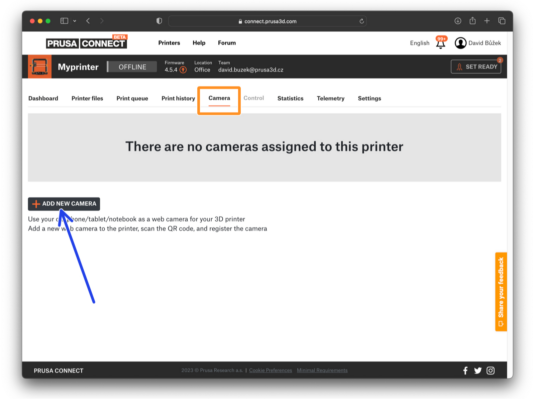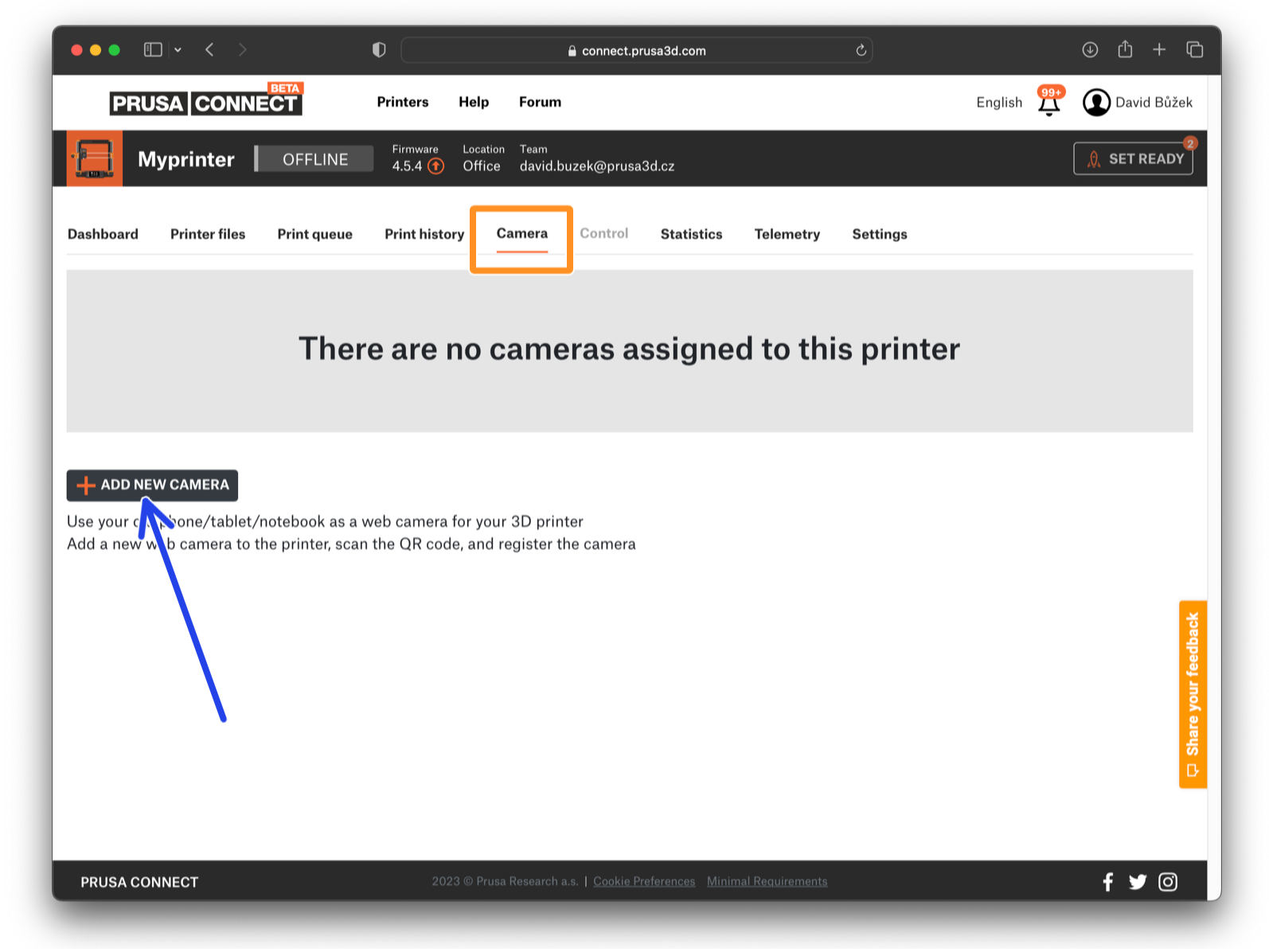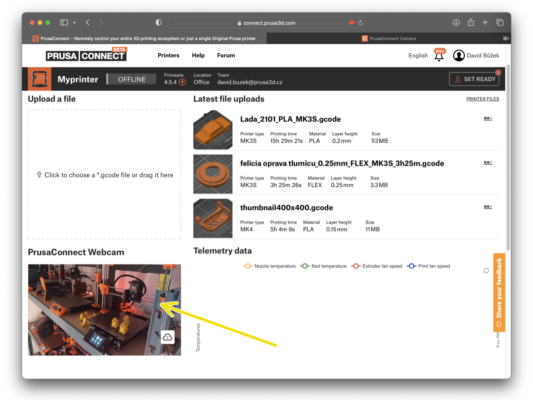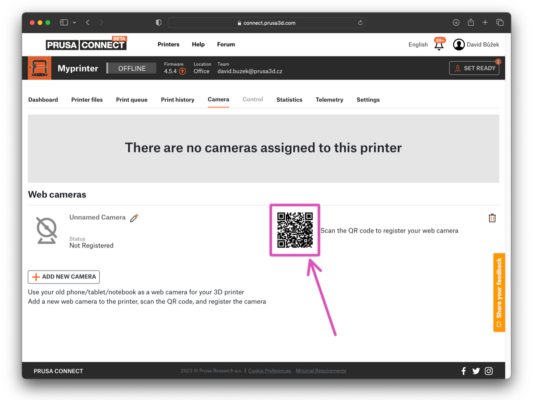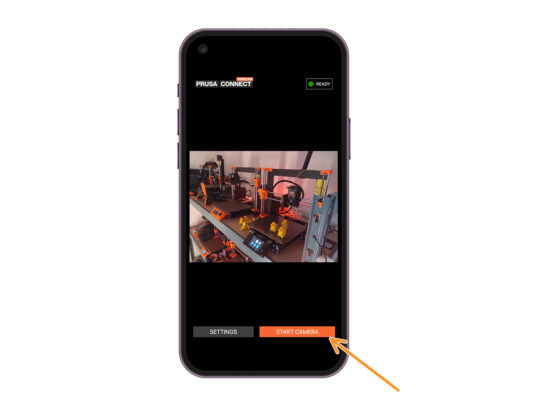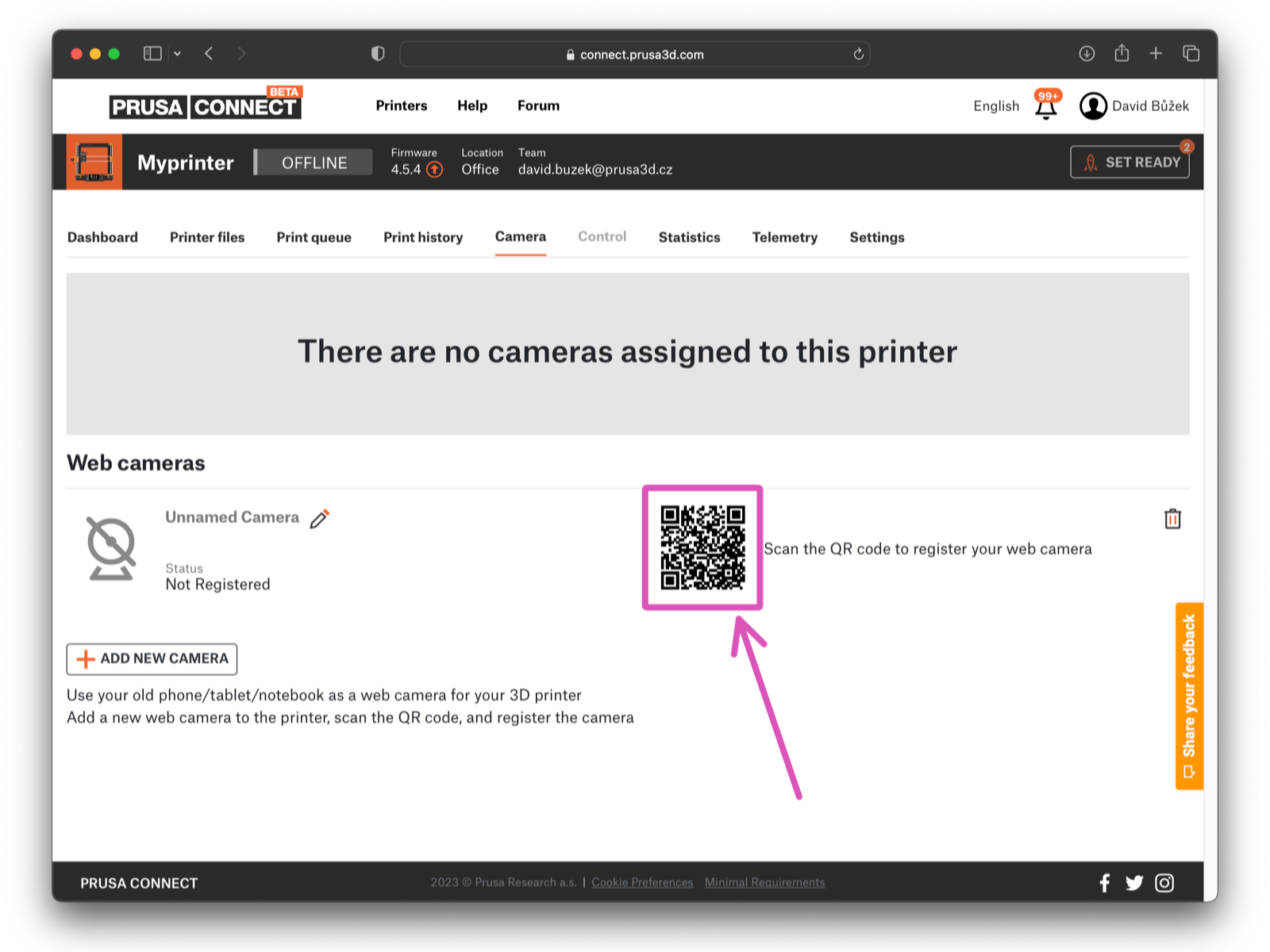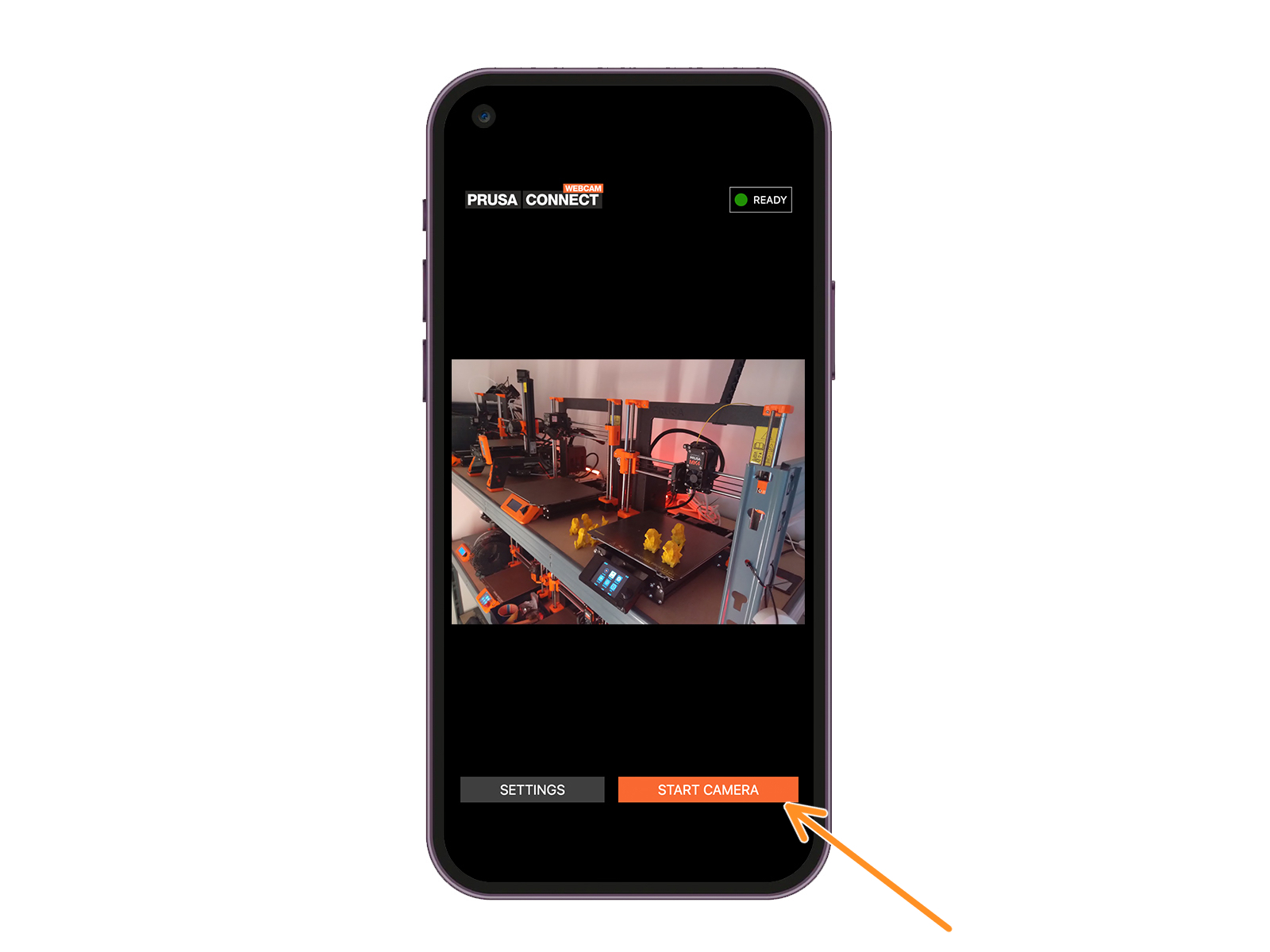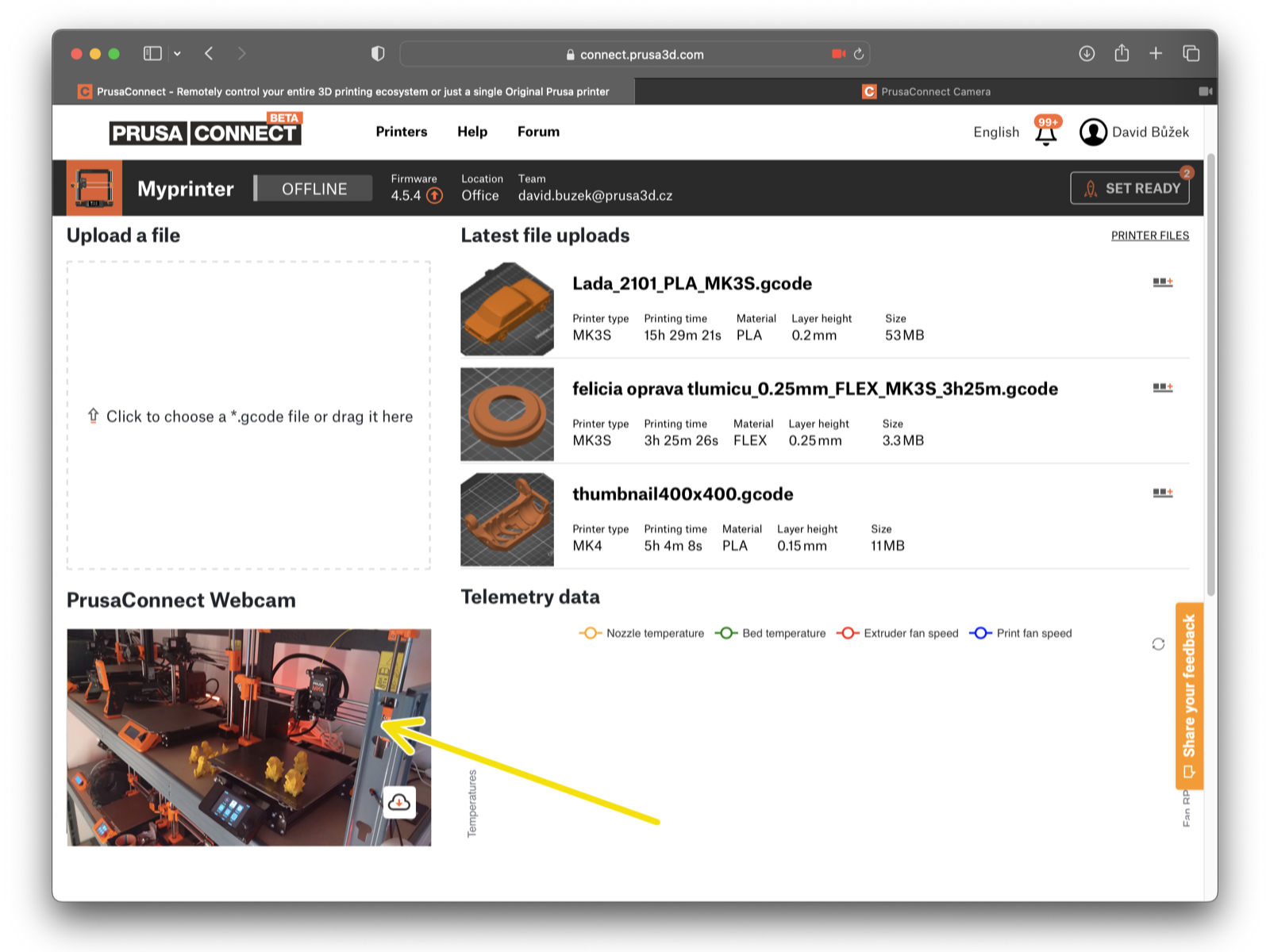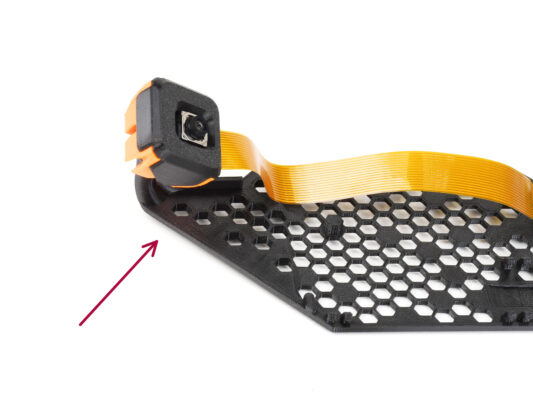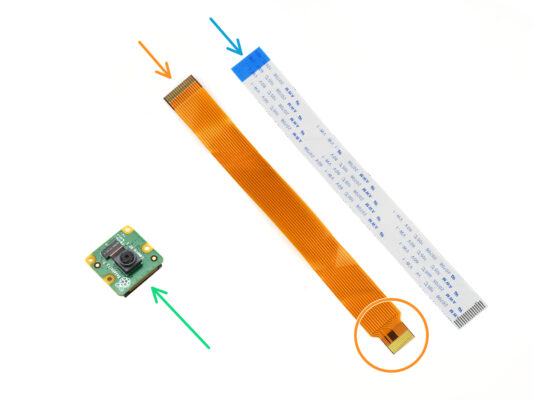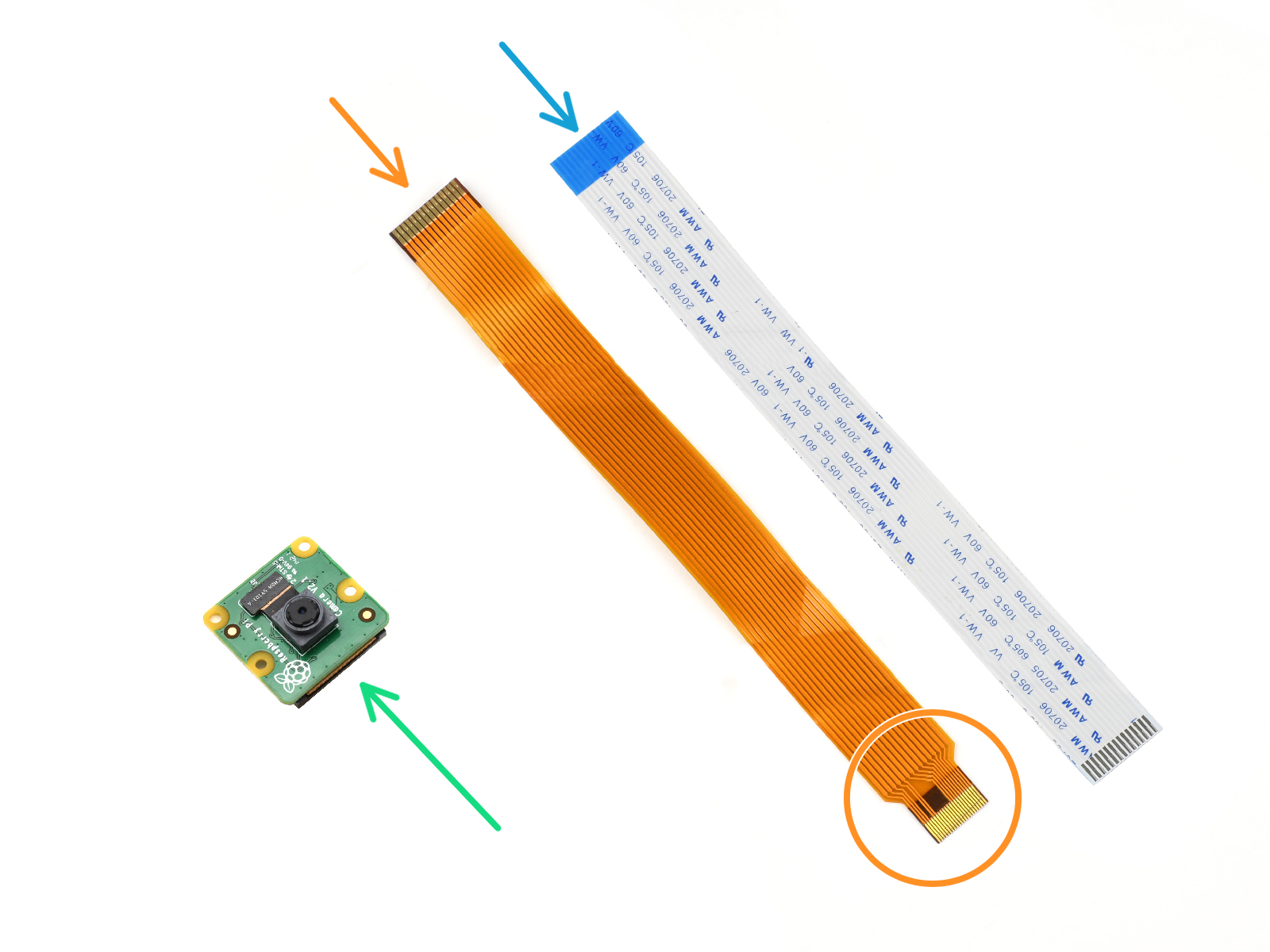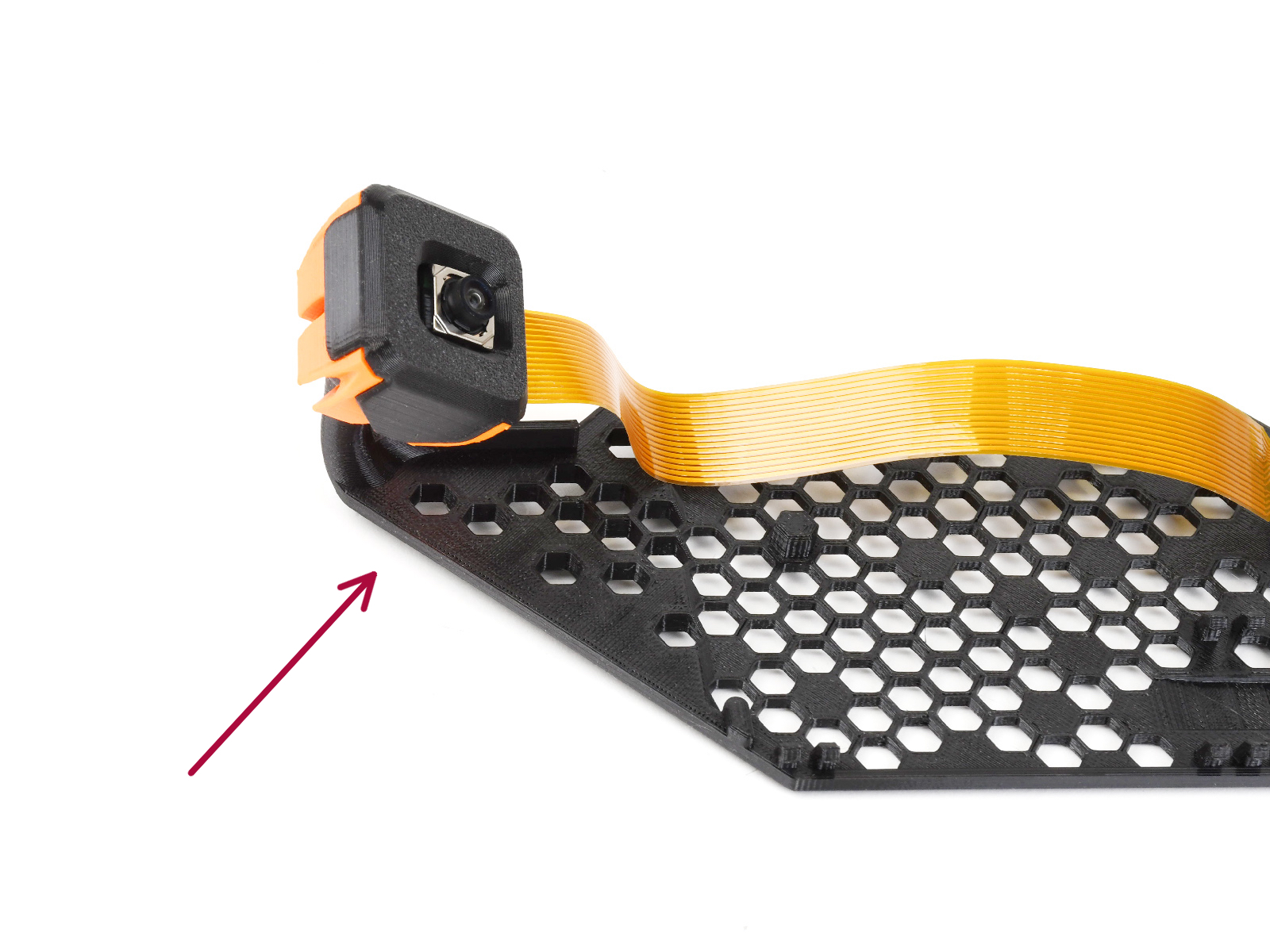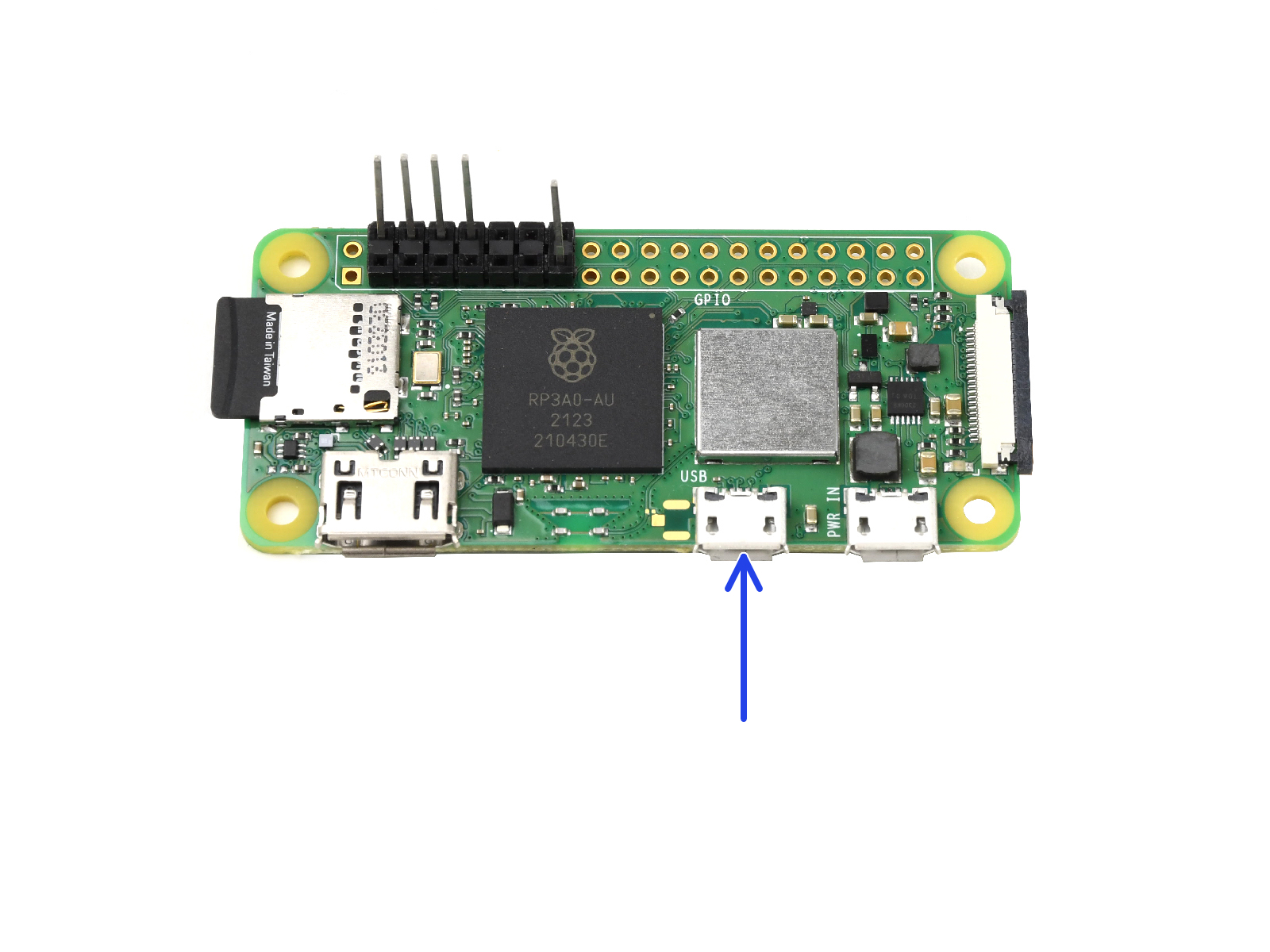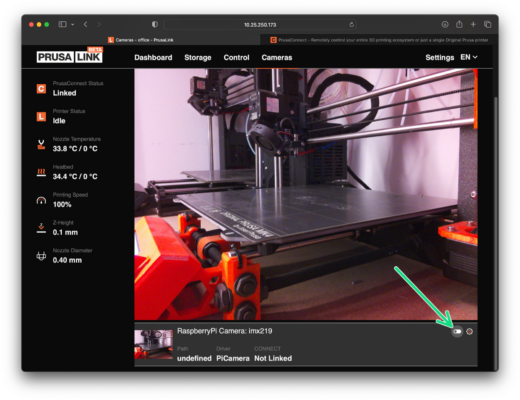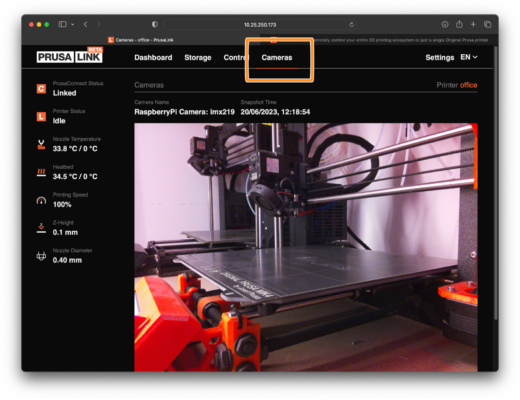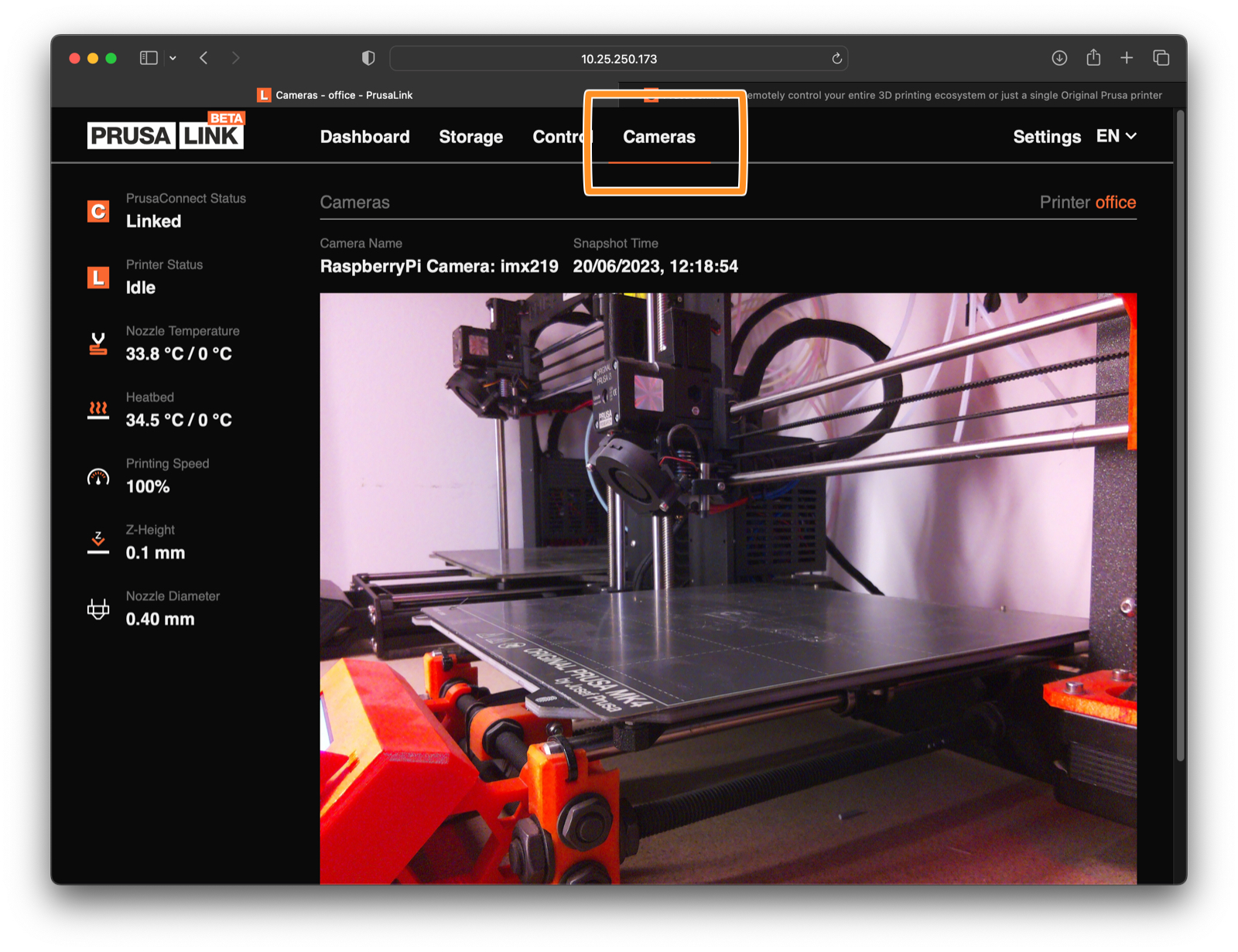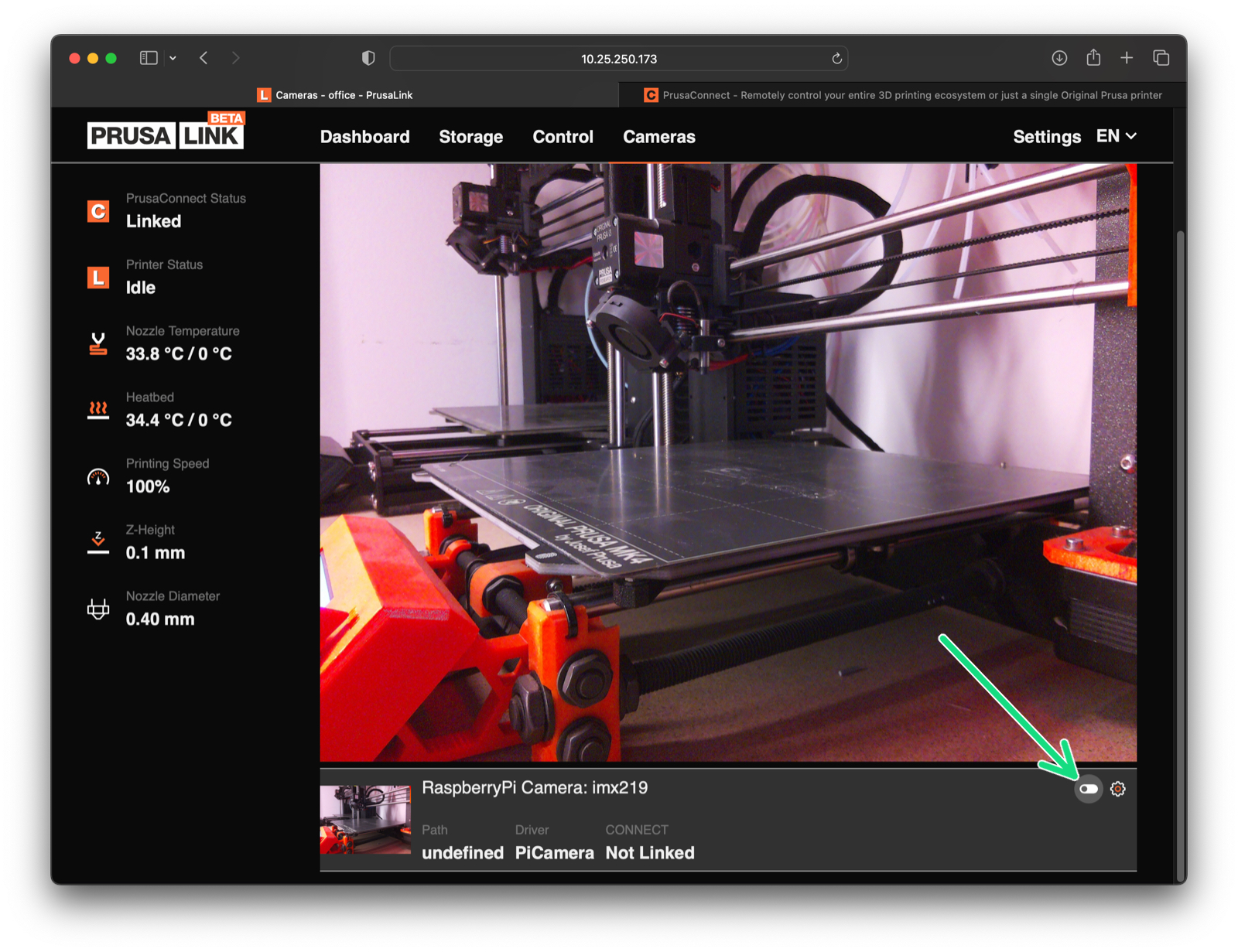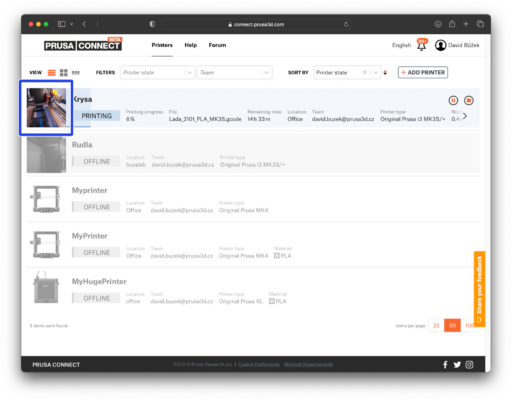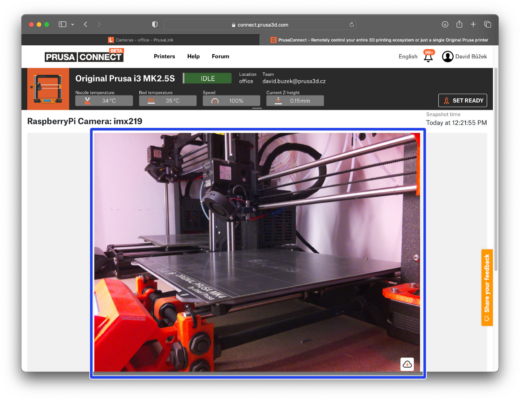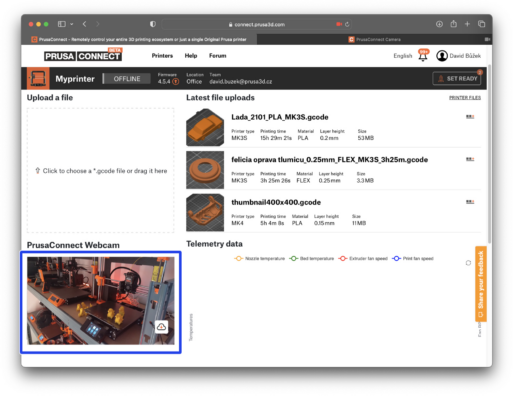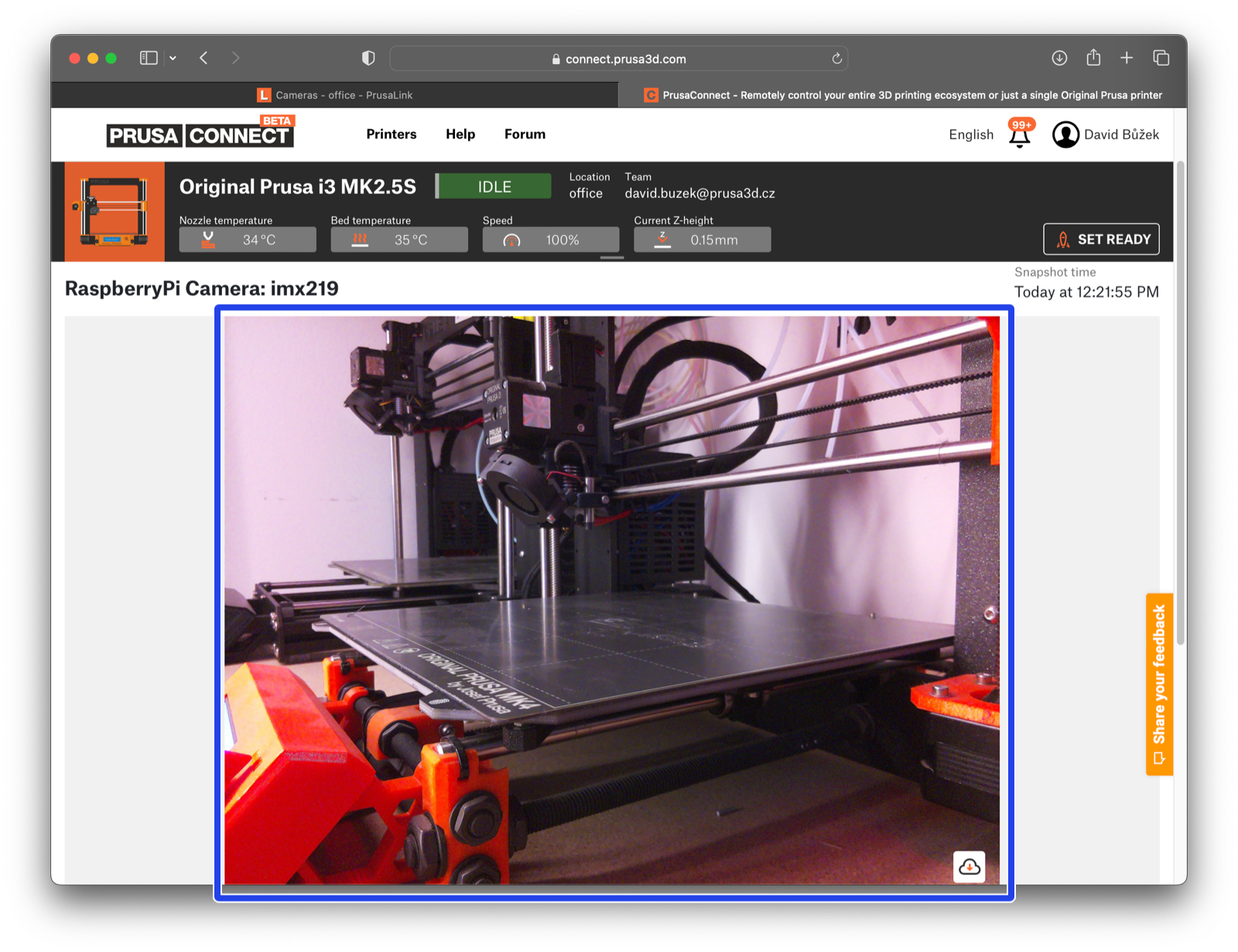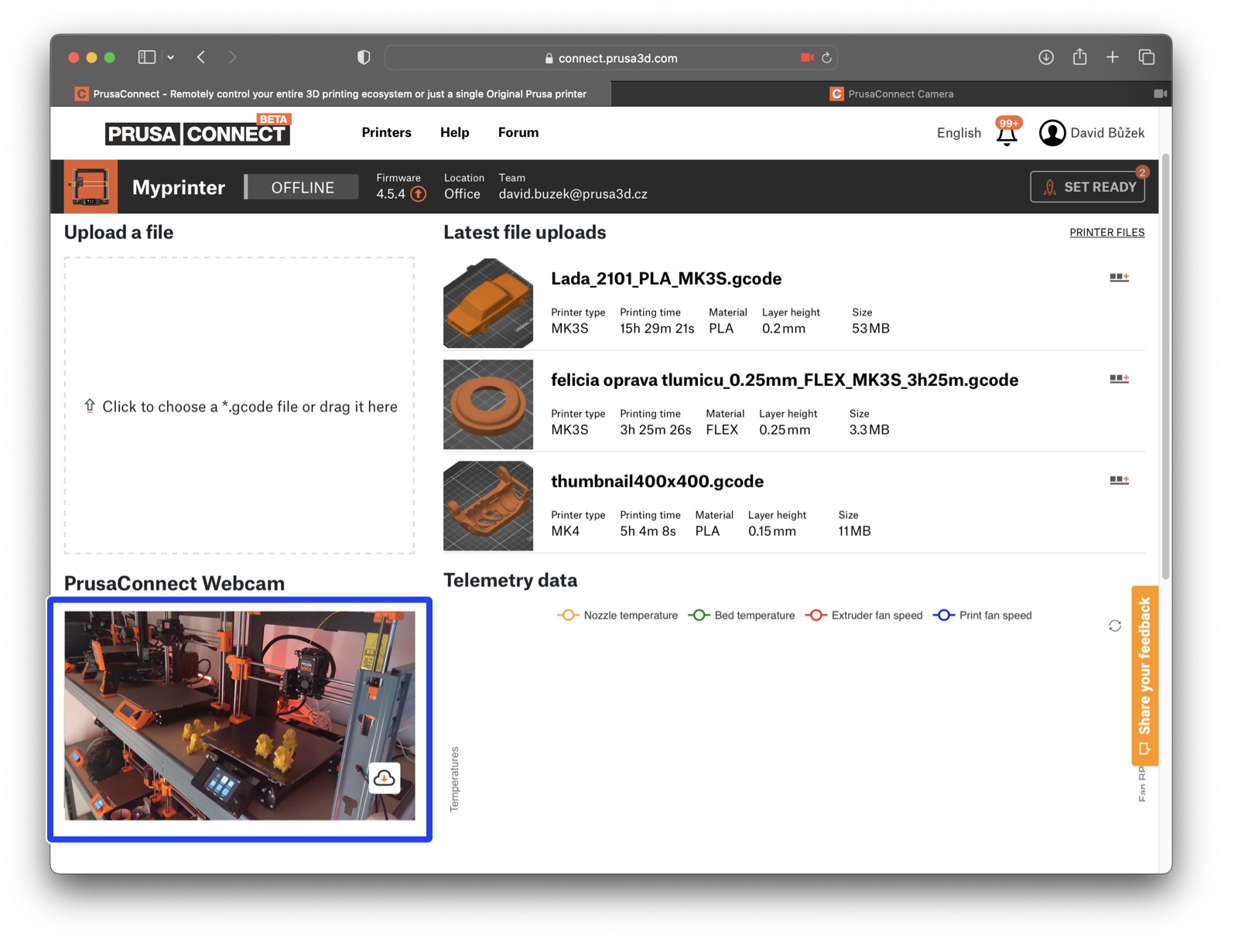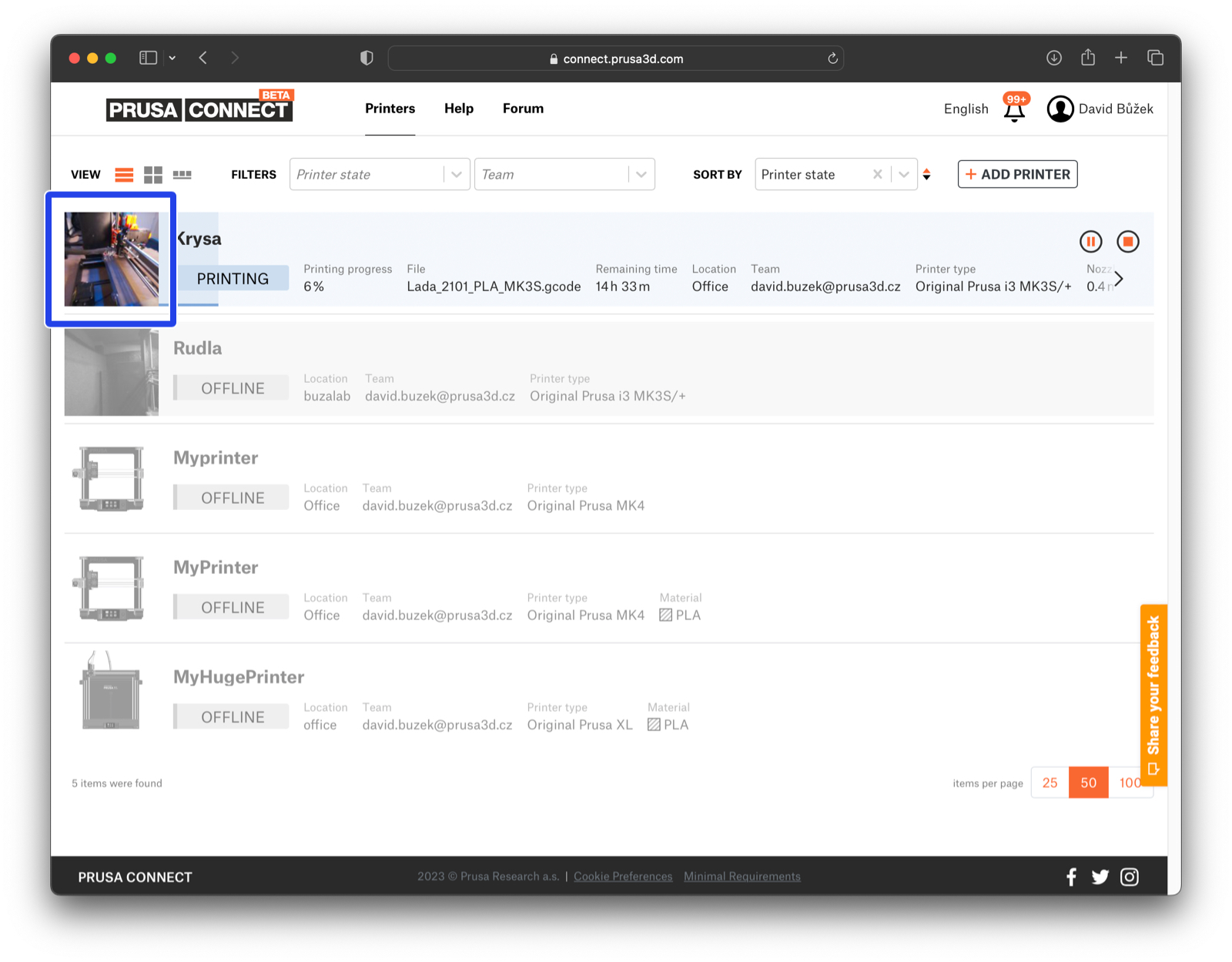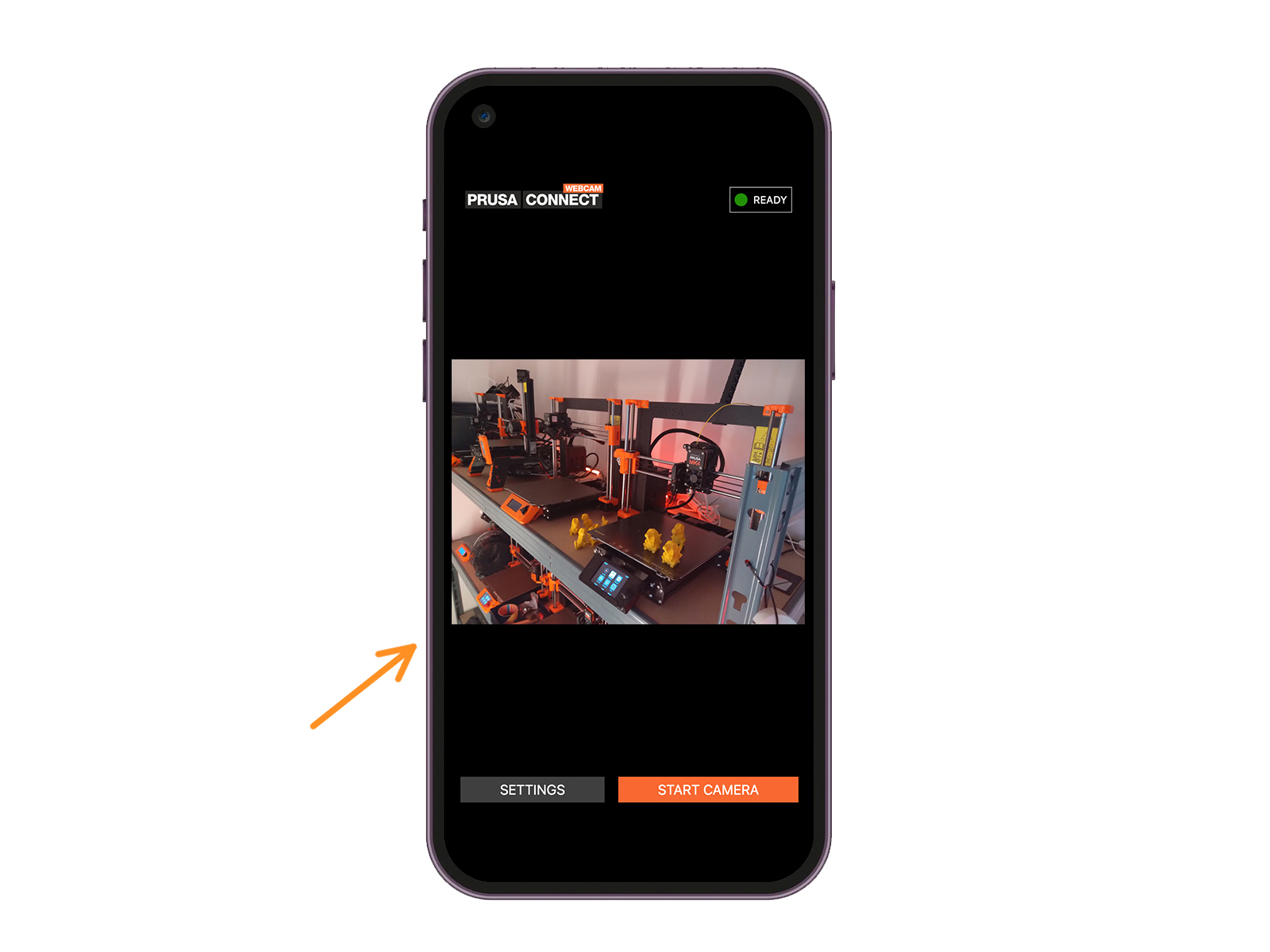

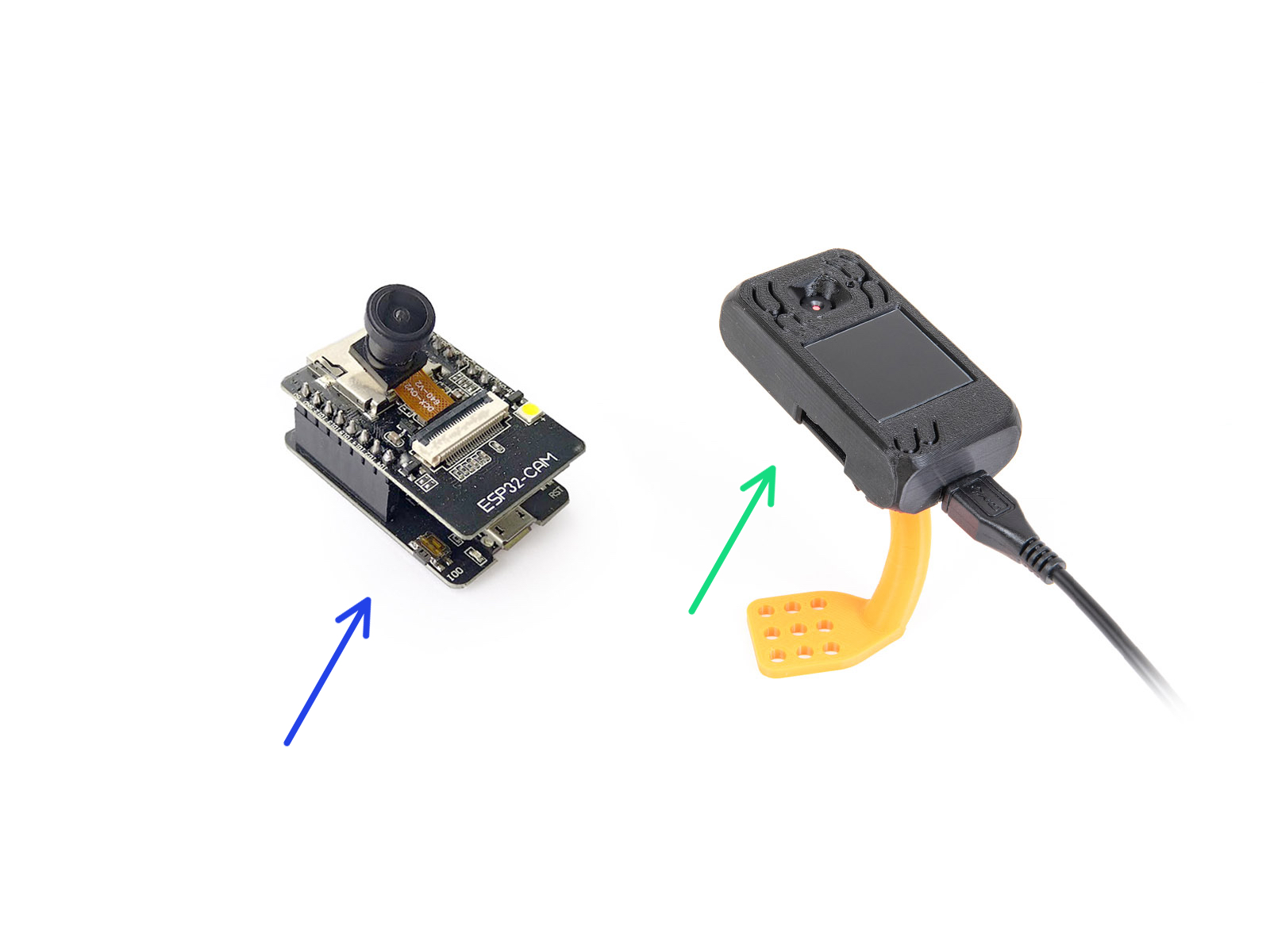
Ten przewodnik przedstawia kamery dostępne dla drukarek kontrolowanych przez Prusa Connect lub PrusaLink.
Aby uzyskać więcej informacji na temat tych usług, odwiedź artykuł Różnice między Prusa Connect i PrusaLink.
Aby uzyskać więcej informacji na temat tych usług, odwiedź artykuł Różnice między Prusa Connect i PrusaLink.
⬢Opcje kamery dla Prusa Connect:
⬢Smartfon z kamerą / komputer z kamerą internetową podłączony do Internetu i połączony z Prusa Connect
⬢Dzięki Open API Prusa Connect dostępnych jest również kilka innych (zewnętrznych) opcji.
⬢Buddy3D Camera. Instructions are bundled in the package.
⬢Jak np. firmware do ESP32 Cam od Miroslav'a Pivovarsky'ego
Github.com/prusa3d/Prusa-Firmware-ESP32-Cam
Github.com/prusa3d/Prusa-Firmware-ESP32-Cam
⬢ESP32-S3-EYE Camera. Postępuj zgodnie z przewodnikiem konfiguracji ESP Camera.